Conas Cnaipe Ordú a chruthú chun sonraí in Excel a chóipeáil agus a ghreamú?
Má ghlactar leis go gcaithfidh tú raon cealla a chóipeáil go háit eile go minic tar éis duit na sonraí a athrú, beidh an modh cóipeála agus greamaigh de láimh fussy agus Tógann sé am. Conas an caidreamh seo a dhéanamh agus a ghreamú go huathoibríoch? Taispeánfaidh an t-alt seo duit conas cnaipe ordaithe a úsáid chun sonraí a chóipeáil agus a ghreamú gan ach cliceáil amháin.
Cruthaigh Cnaipe Ordú chun sonraí le cód VBA a chóipeáil agus a ghreamú
Cruthaigh Cnaipe Ordú chun sonraí le cód VBA a chóipeáil agus a ghreamú
Déan mar a leanas le do thoil chun sonraí a chóipeáil agus a ghreamú go huathoibríoch agus tú ag cliceáil Cnaipe Ordú.
1. Cuir Cnaipe Ordú isteach trí chliceáil Forbróir > Ionsáigh > Cnaipe Ordú (Rialú ActiveX). Féach an pictiúr:
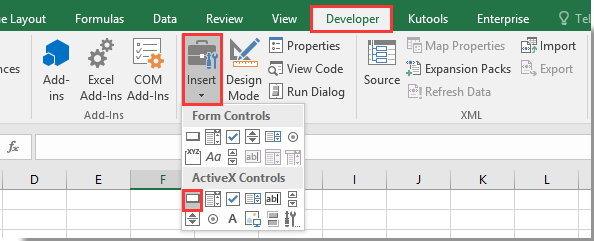
2. Tarraing Cnaipe Ordú i do bhileog oibre agus cliceáil ar dheis air. Roghnaigh Féach an cód ón roghchlár comhthéacs.

3. Sa popping suas Microsoft Visual Basic d’Fheidhmchláir fuinneog, cuir an cód VBA thíos in ionad an chóid bhunaidh i bhfuinneog an Chóid.
Cód VBA: Úsáid Cnaipe Ordú chun sonraí in Excel a chóipeáil agus a ghreamú
Private Sub CommandButton1_Click()
Application.ScreenUpdating = False
Dim xSheet As Worksheet
Set xSheet = ActiveSheet
If xSheet.Name <> "Definitions" And xSheet.Name <> "fx" And xSheet.Name <> "Needs" Then
xSheet.Range("A1:C17 ").Copy
xSheet.Range("J1:L17").PasteSpecial Paste:=xlValues, Operation:=xlNone, SkipBlanks:=False, Transpose:=False
End If
Application.ScreenUpdating = True
End Subnótaí: Sa chód, CommandButton1 is ainm do Chnaipe Ordaithe a cuireadh isteach. A1: Is é C17 an raon a theastaíonn uait a chóipeáil, agus is é J1: L17 an raon ceann scríbe chun sonraí a ghreamú. Athraigh iad de réir mar is gá duit.
4. Brúigh Eile + Q eochracha chun an Microsoft Visual Basic d’Fheidhmchláir fuinneog. Agus an Mód Dearaidh a mhúchadh faoin táb Forbróir.
5. Anois cliceáil ar an gCnaipe Ordú, déanfar na sonraí go léir i raon A1: C17 a chóipeáil agus a ghreamú i raon J1: L17 gan formáidiú na gceall.
Earraí gaolmhara:
- Conas leabhar oibre gníomhach a shábháil agus a dhúnadh gan Pras Ordú in Excel go pras?
- Conas Cnaipe Ordú a chur ar snámh i gcónaí ar bhileog oibre in Excel?
- Conas an dáta agus an t-am (reatha) a nuashonrú nó a chur isteach le Cnaipe Ordú in Excel?
- Conas Cnaipe Ordú a úsáid chun luach cille sonraithe a athrú in Excel?
- Conas an Cnaipe Ordú a úsáid chun an bhileog oibre ghníomhach a shábháil mar chomhad PDF in Excel?
- Conas as a chéile bán nua a chur isteach go huathoibríoch le Command Button in Excel?
Uirlisí Táirgiúlachta Oifige is Fearr
Supercharge Do Scileanna Excel le Kutools le haghaidh Excel, agus Éifeachtúlacht Taithí Cosúil Ná Roimhe. Kutools le haghaidh Excel Tairiscintí Níos mó ná 300 Ardghnéithe chun Táirgiúlacht a Treisiú agus Sábháil Am. Cliceáil anseo chun an ghné is mó a theastaíonn uait a fháil ...

Tugann Tab Oifige comhéadan Tabbed chuig Office, agus Déan Do Obair i bhfad Níos Éasca
- Cumasaigh eagarthóireacht agus léamh tabbed i Word, Excel, PowerPoint, Foilsitheoir, Rochtain, Visio agus Tionscadal.
- Oscail agus cruthaigh cáipéisí iolracha i gcluaisíní nua den fhuinneog chéanna, seachas i bhfuinneoga nua.
- Méadaíonn do tháirgiúlacht 50%, agus laghdaíonn sé na céadta cad a tharlaíonn nuair luch duit gach lá!
